四、调整图片亮度
再创建“亮度/对比度”调整图层,在弹出的“属性”面板中设置参数,以增强照片的对比度,同时创建得到调整图层“亮度/对比度1”。
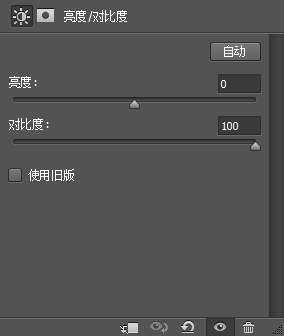

五、给图片着色
再创建“色彩平衡”调整图层,分别选择“阴影”和“中间调”选项并设置参数,从而为照片叠加色彩。下面是小编调整的参数:
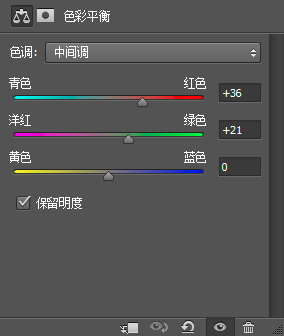
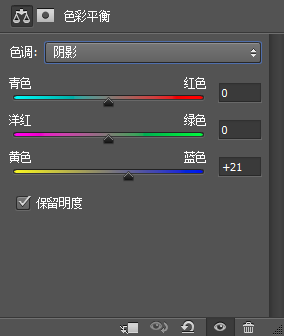
完成:

相信同学们已经完成了本篇教程的制作,在制作的时候,同学们也知道了如何选择照片,那么我们通过具体的实例来练习一下吧,相信通过练习同学们可以快速的掌握如何给人物制作双重曝光。
四、调整图片亮度
再创建“亮度/对比度”调整图层,在弹出的“属性”面板中设置参数,以增强照片的对比度,同时创建得到调整图层“亮度/对比度1”。
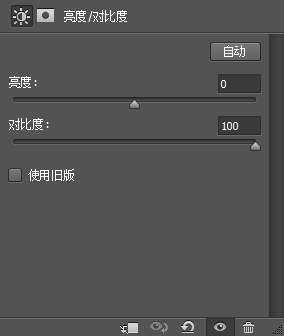

五、给图片着色
再创建“色彩平衡”调整图层,分别选择“阴影”和“中间调”选项并设置参数,从而为照片叠加色彩。下面是小编调整的参数:
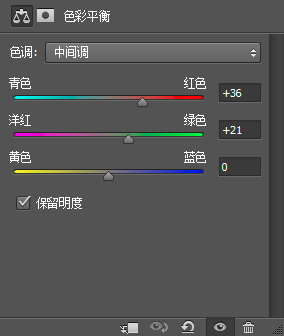
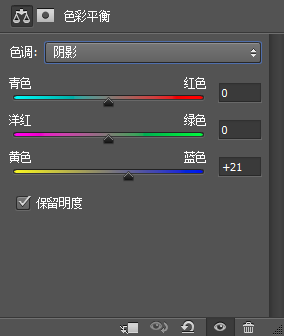
完成:

相信同学们已经完成了本篇教程的制作,在制作的时候,同学们也知道了如何选择照片,那么我们通过具体的实例来练习一下吧,相信通过练习同学们可以快速的掌握如何给人物制作双重曝光。
上一篇:用ps制作降雪特效